So entfernen sie präfixe in excel (mit beispielen)
Sie können eine der folgenden Formeln verwenden, um ein Präfix aus einer Zelle in Excel zu entfernen:
Formel 1: Verwenden Sie RIGHT und LEN, um das Präfix zu entfernen
=RIGHT( A2 ,LEN( A2 )-3)
In diesem speziellen Beispiel werden die ersten drei Zeichen des Textes in Zelle A2 entfernt.
Diese Formel ist nützlich, wenn die ersten drei Zeichen ein Präfix darstellen, das Sie entfernen möchten, das Präfix jedoch für jede Zelle in einem Bereich unterschiedlich sein kann.
Formel 2: Verwenden Sie TEXTAFTER, um das Präfix zu entfernen
=TEXTAFTER( A2 , "EMP")
In diesem speziellen Beispiel wird nur der Text nach der Zeichenfolge „EMP“ in Zelle A2 extrahiert.
Diese Formel ist nützlich, wenn jede Zelle in einem Bereich das gleiche Präfix hat (z. B. „EMP“) und Sie einfach den Text nach diesem Präfix extrahieren möchten.
Die folgenden Beispiele zeigen, wie die einzelnen Formeln in der Praxis verwendet werden.
Beispiel 1: Verwenden Sie RIGHT und LEN, um das Präfix zu entfernen
Angenommen, wir verfügen über den folgenden Datensatz, der die Identifikationsnummern sowie den Gesamtumsatz verschiedener Mitarbeiter eines Unternehmens enthält:
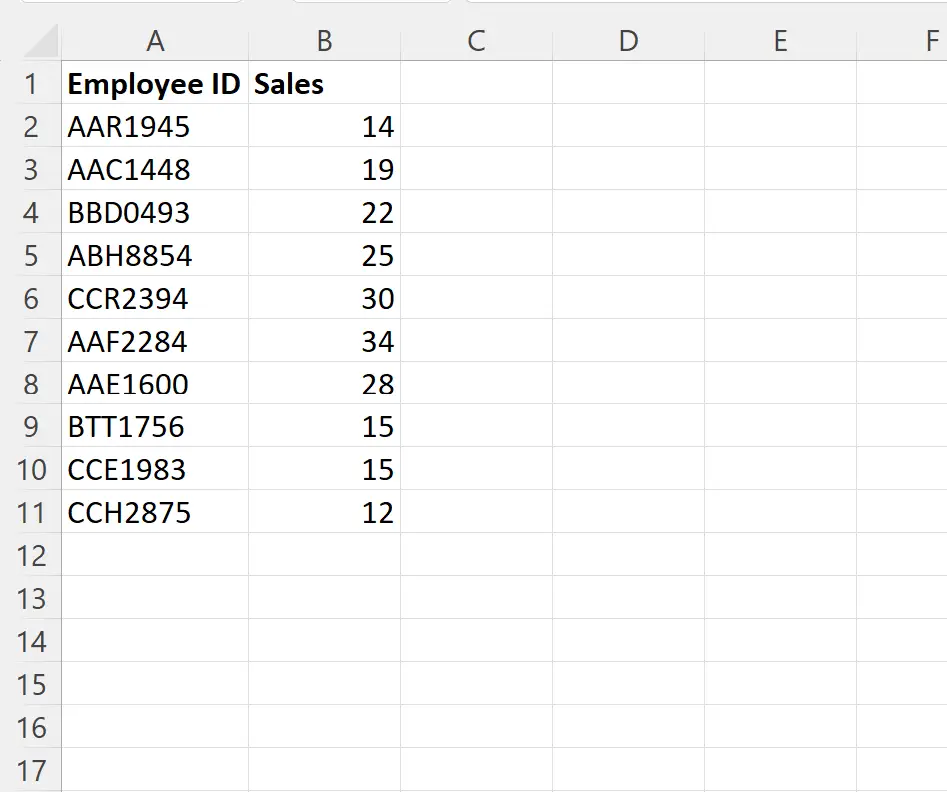
Beachten Sie, dass jeder Mitarbeiter-ID vor den ID-Nummern ein dreibuchstabiges Präfix vorangestellt ist.
Wir können die folgende Formel in Zelle C2 eingeben, um dieses Präfix aus Zelle A2 zu entfernen:
=RIGHT( A2 ,LEN( A2 )-3)
Wir können dann auf diese Formel klicken und sie in jede verbleibende Zelle in Spalte B ziehen:
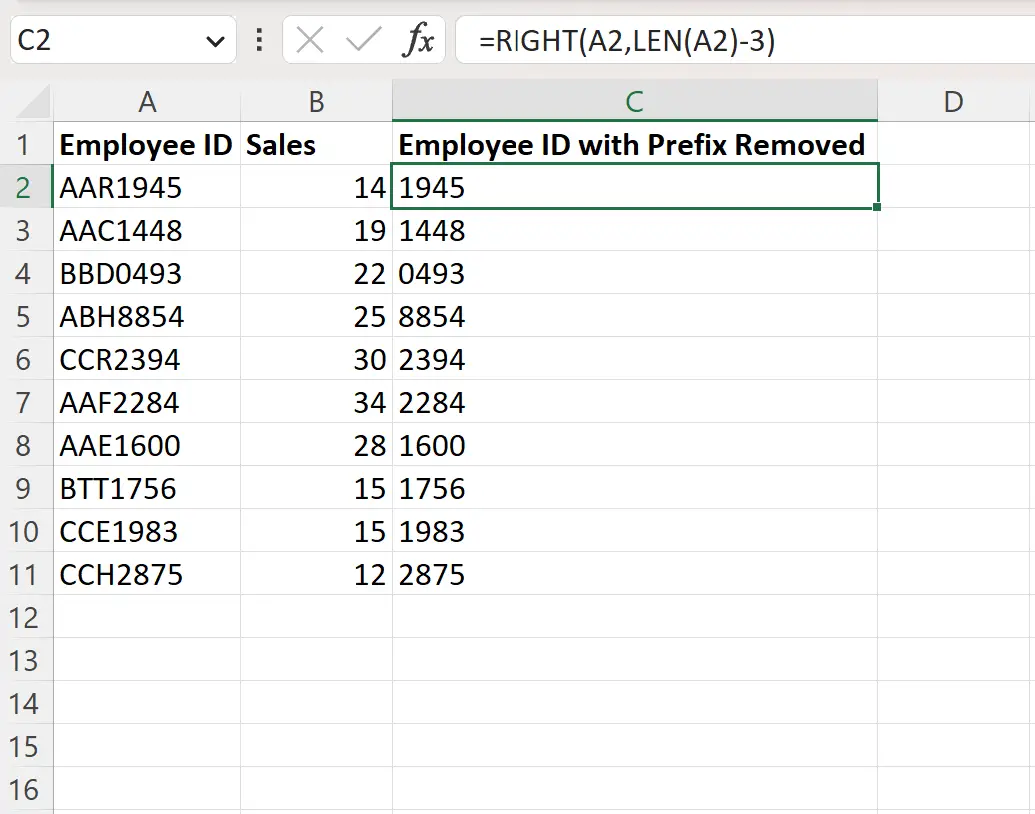
Spalte C enthält jetzt jeden Mitarbeiter-ID-Wert in Spalte A, wobei das Präfix entfernt wurde.
Beispiel 2: Verwenden Sie TEXTAFTER, um das Präfix zu entfernen
Angenommen, wir verfügen über den folgenden Datensatz, der die Identifikationsnummern sowie den Gesamtumsatz verschiedener Mitarbeiter eines Unternehmens enthält:
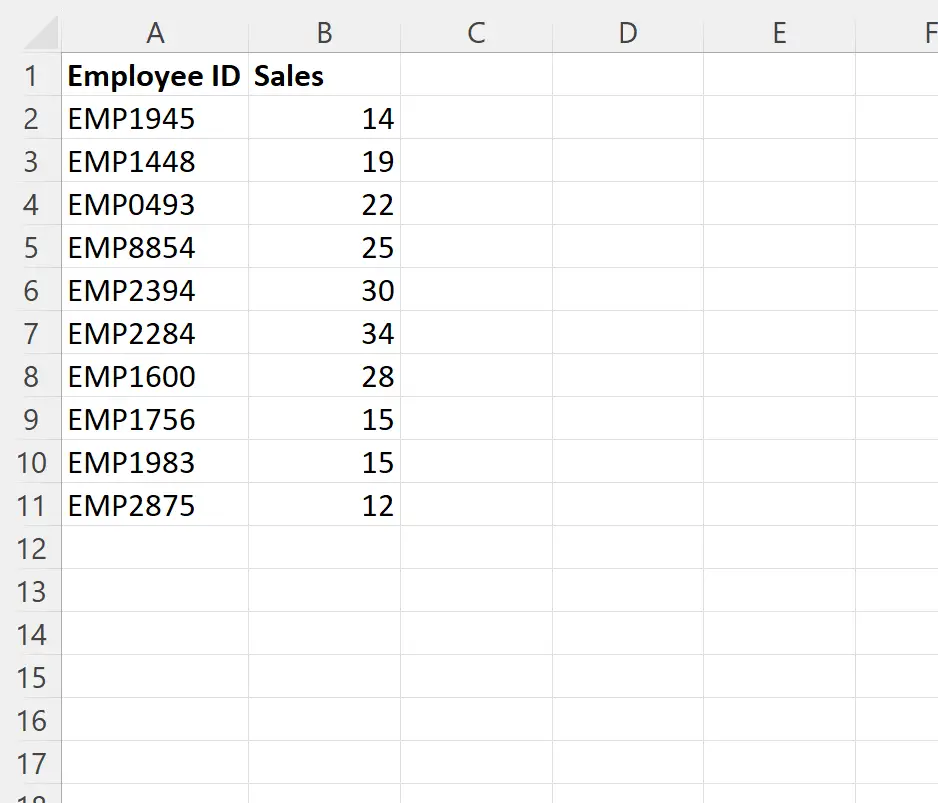
Beachten Sie, dass jede Mitarbeiter-ID das gleiche „EMP“-Präfix vor den ID-Nummern hat.
Wir können die folgende Formel in Zelle C2 eingeben, um dieses „EMP“-Präfix aus Zelle A2 zu entfernen:
=TEXTAFTER( A2 , "EMP")
Wir können dann auf diese Formel klicken und sie in jede verbleibende Zelle in Spalte B ziehen:
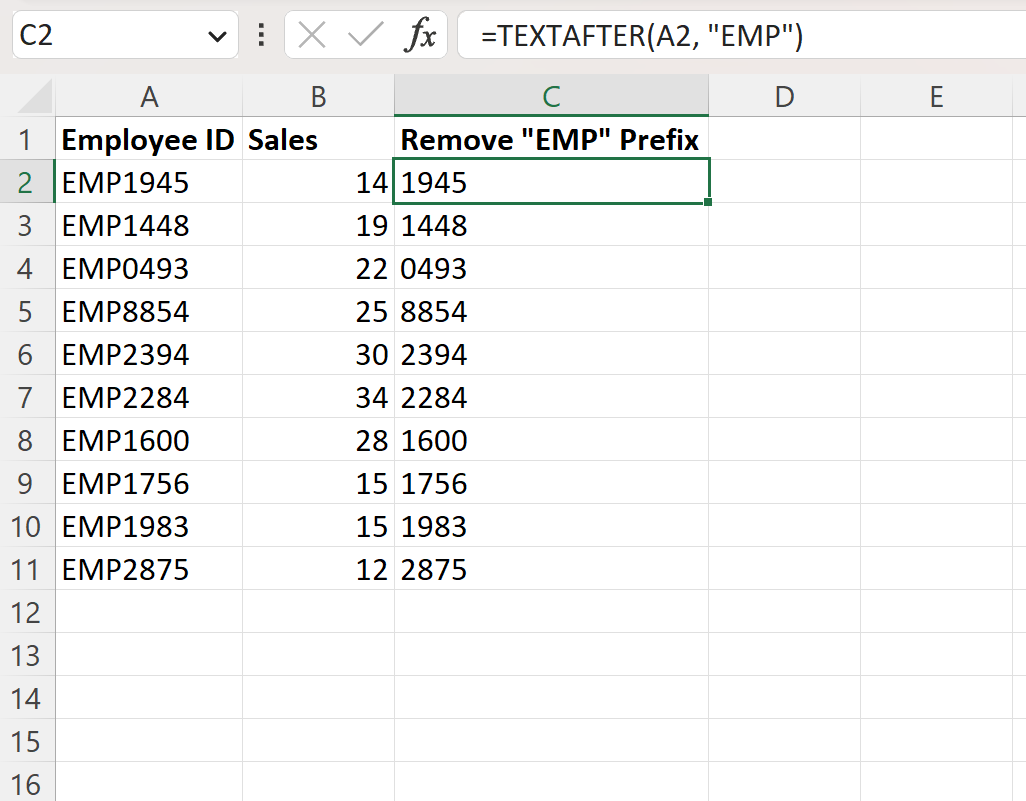
Beachten Sie, dass das Präfix „EMP“ aus jeder Zelle in Spalte C entfernt wurde.
Hinweis : Die vollständige Dokumentation der TEXTAFTER- Funktion in Excel finden Sie hier .
Zusätzliche Ressourcen
In den folgenden Tutorials wird erläutert, wie Sie andere gängige Vorgänge in Excel ausführen:
Excel: So entfernen Sie bestimmten Text aus Zellen
Excel: So entfernen Sie Sonderzeichen
Excel: So fügen Sie ein Zeichen in eine Zeichenfolge ein